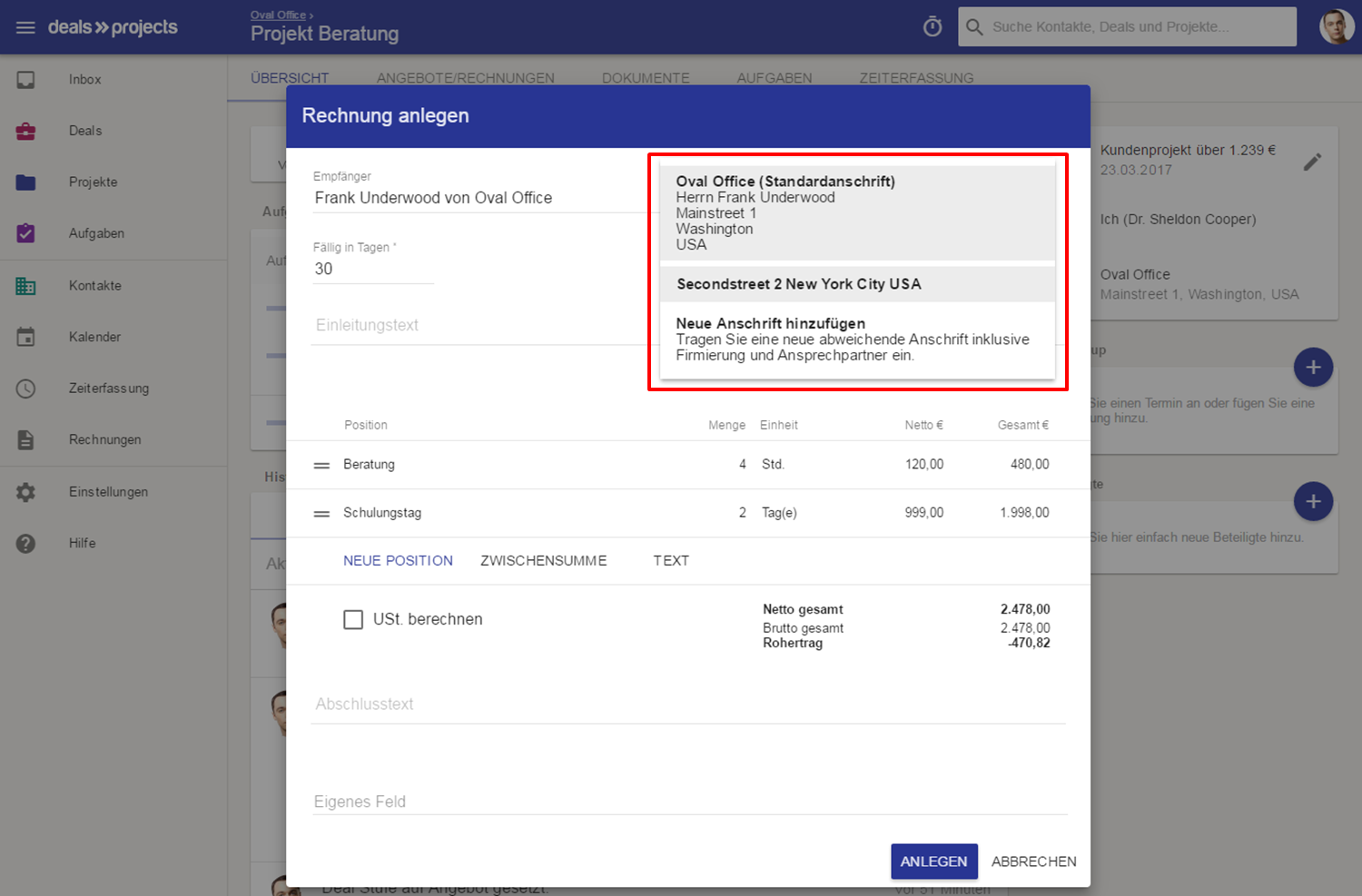Mit Deals & Projects schreibst du schnell und einfach Angebote und Rechnungen für deine Kunden oder Lieferanten. Dabei wird die Standardanschrift, die du bei deinem Kontakt hinterlegst automatisch als Empfänger eingetragen.
Du hast aber auch die Möglichkeit feste abweichende Anschriften bei Kontakten und Ansprechpartnern zu hinterlegen. Dazu zählen standardmäßig die Büroanschrift, Lieferanschrift, Privatanschrift, Rechnungsanschrift und sonstige Anschrift. Du kannst dir aber auch eigene Typen in den Einstellungen konfigurieren.
Wie hinterlege ich eine weitere Anschrift?
1. Klicke für das Hinzufügen einer weiteren Anschrift in der Übersicht deines Kontaktes/ Ansprechpartners auf das grüne Plus unter weitere Anschriften.

2. In der Bearbeitungsmaske kannst du dann den Typ deiner Anschrift auswählen und die entsprechenden Daten hinterlegen. Auch der Name sowie die E-Mail-Adresse kann abweichend vom Original-Kontakt hinterlegt werden.
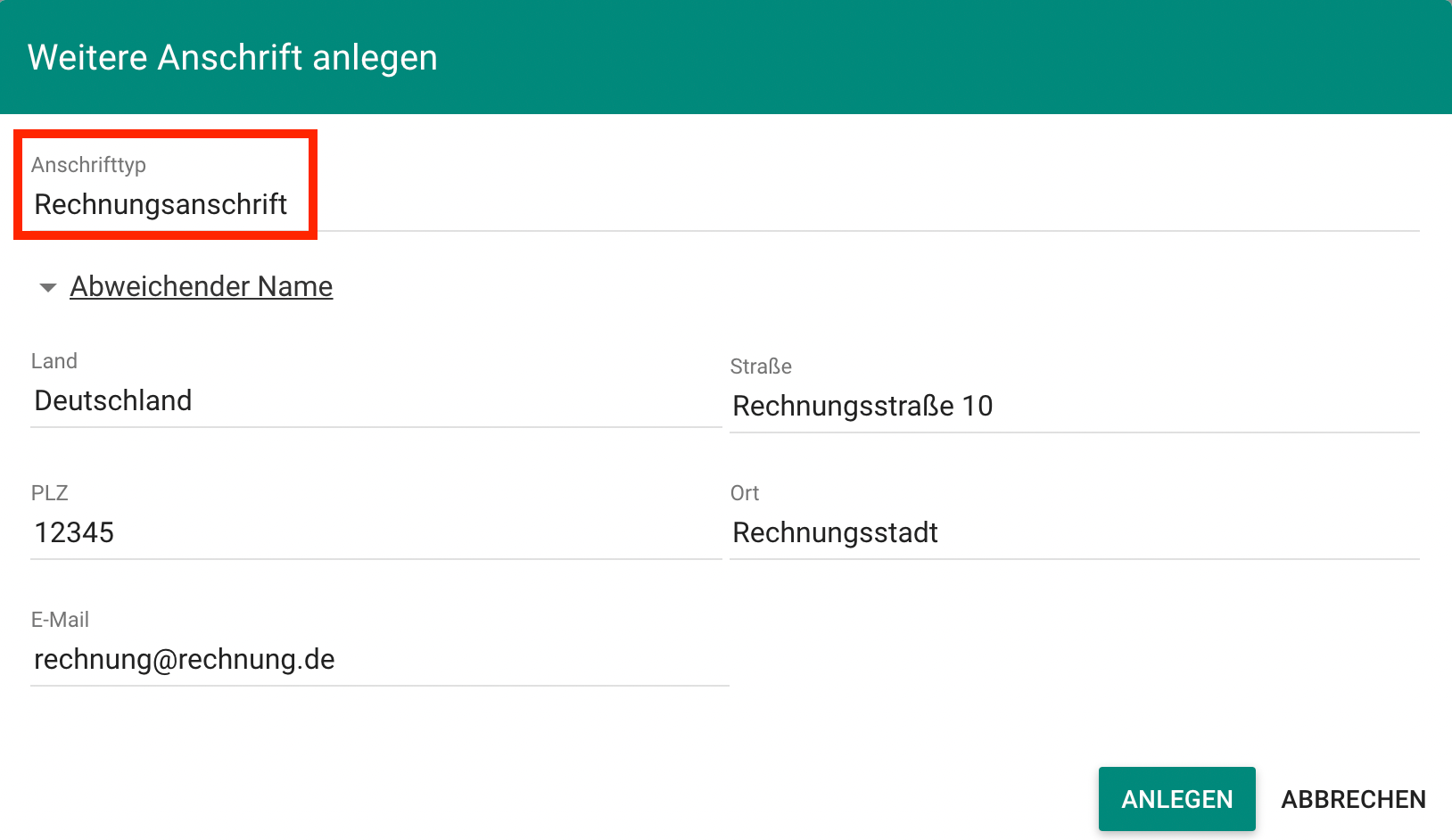
Wird nun eine Rechnung geschrieben, wird automatisch die Rechnungsanschrift gesetzt (vorausgesetzt es ist nur eine Adresse vom Typ Rechnungsanschrift hinterlegt, andernfalls ist die Adresse wählbar). Gleiches gilt auch für den Lieferschein und die jeweilige Lieferadresse.

HINWEIS: Die Bearbeitung der abweichenden Anschriften ist nur direkt über den Kontakt/ Ansprechpartner möglich und nicht innerhalb der Bearbeitungsmaske des Dokumentes.
Bei Klick auf abweichende Anschrift in der Bearbeitungsmaske deines Dokumentes, kann die abweichende Anschrift aber auch manuell ausgewählt, eingetragen oder verändert werden
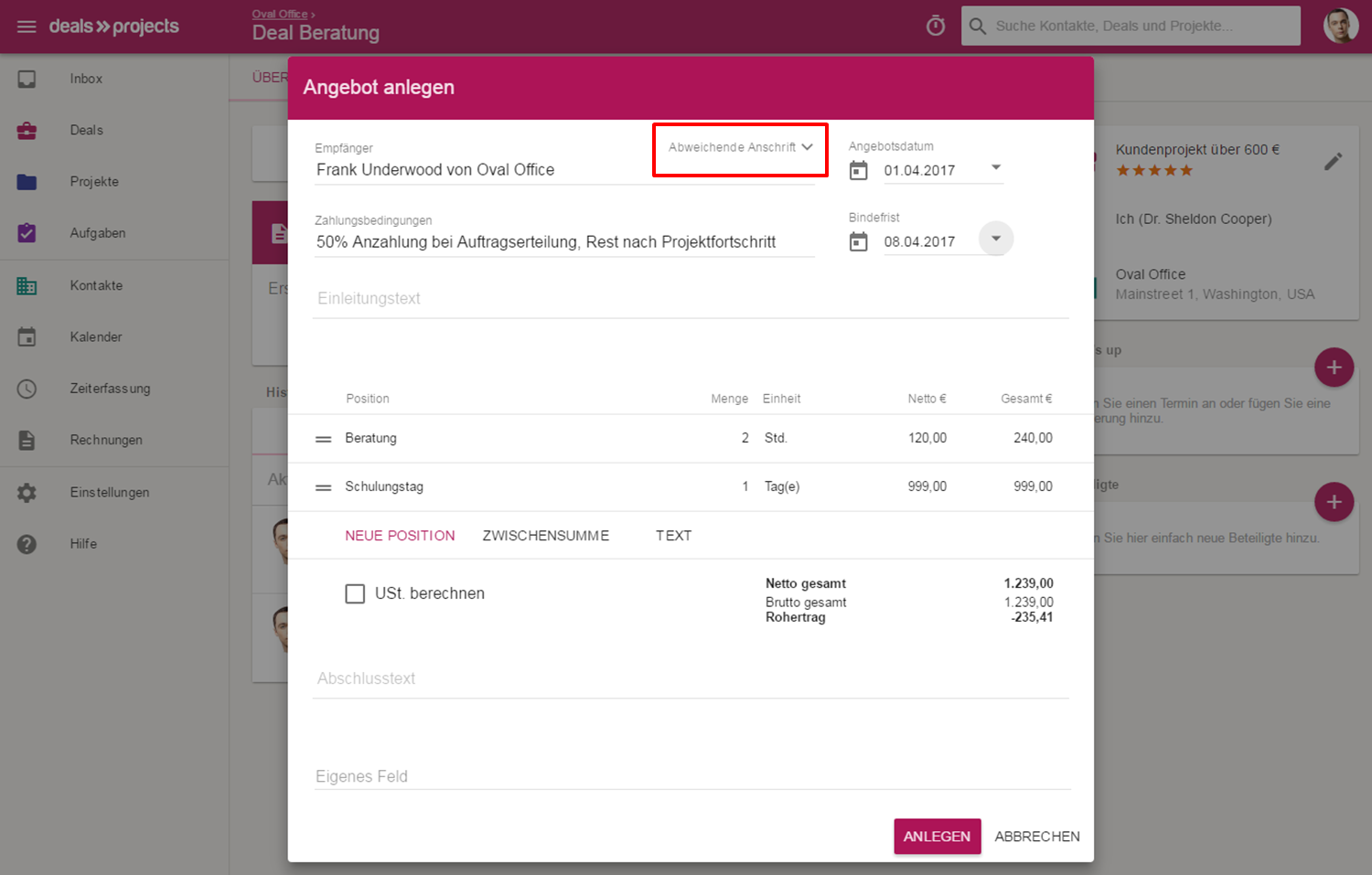

Wie füge ich weitere Typen für die Anschriften hinzu?
1. Gehe in die Einstellungen zum Bereich Kontakte und klicke auf Anschriftstypen
2. Hier kannst du nun bei Klick auf das rote Plus-Symbol eine weitere Anschrift anlegen. Diese erscheint dann in der Auswahl der Typen, sobald du eine weitere Anschrift im Kontakte/ Ansprechpartner hinzufügst.

Wie hinterlege ich manuell eine abweichende Anschrift?
Abweichende Anschrift für Angebote
- Deal öffnen
Öffne den Deal, woraus du dein Angebot schreiben oder bearbeiten möchtest.
Tipp: Nutze hierfür doch einfach die Suchfunktion oben rechts.
- Angebot schreiben/bearbeiten
Klicke in der Übersicht deines Deals auf Angebot schreiben. Zum Bearbeiten eines bestehenden Angebots klicke in der Deal Übersicht zentral in der Angebot Box rechts auf das Stift-Symbol.
- Abweichende Anschrift angeben
Falls dein Kontakt nur einen Ansprechpartner hat, wird dieser automatisch als Empfänger eingetragen. Klicke rechts vom Empfänger auf Abweichende Anschrift, wenn du in besonderen Fällen anstatt der Standardanschrift eine abweichende Anschrift angeben möchtest.
- Neue Anschrift hinzufügen
Klicke nun auf Neue Anschrift hinzufügen und trage eine neue abweichende Anschrift inklusive Firmierung und Ansprechpartner ein.
Hinweis: Wenn du den Deal gewinnst und in ein Projekt umwandelst, kannst du beim Schreiben von späteren Rechnungen wieder auf die abweichende Anschrift an gleicher Stelle zugreifen.

Abweichende Anschrift für Rechnungen
- Rechnung stellen/bearbeiten
Klicke in der Übersicht deines Projekts auf Rechnung stellen. Alternativ klickst du im Tab Angebote/Rechnungen auf das Kontextmenü einer bestehenden Rechnung rechts und wählst bearbeiten.
- Abweichende Anschrift angeben
Sobald du dich in der Rechnung anlegen Maske befindest, klickst du rechts neben Empfänger auf Abweichende Anschrift.
- Neue Anschrift hinzufügen
Klicke nun auf Neue Anschrift hinzufügen und trage eine neue abweichende Anschrift inklusive Firmierung und Ansprechpartner ein. Falls du im vorausgegangenen Deal bereits eine abweichende Anschrift hinzugefügt hast, kannst du diese nun erneut auswählen.